1、第一步、打开软件,在左侧选择“格式转换”功能,可以看到,软件还有很多其他功能哦;

2、第二步、然后选择添加,将图片批量添加进来;
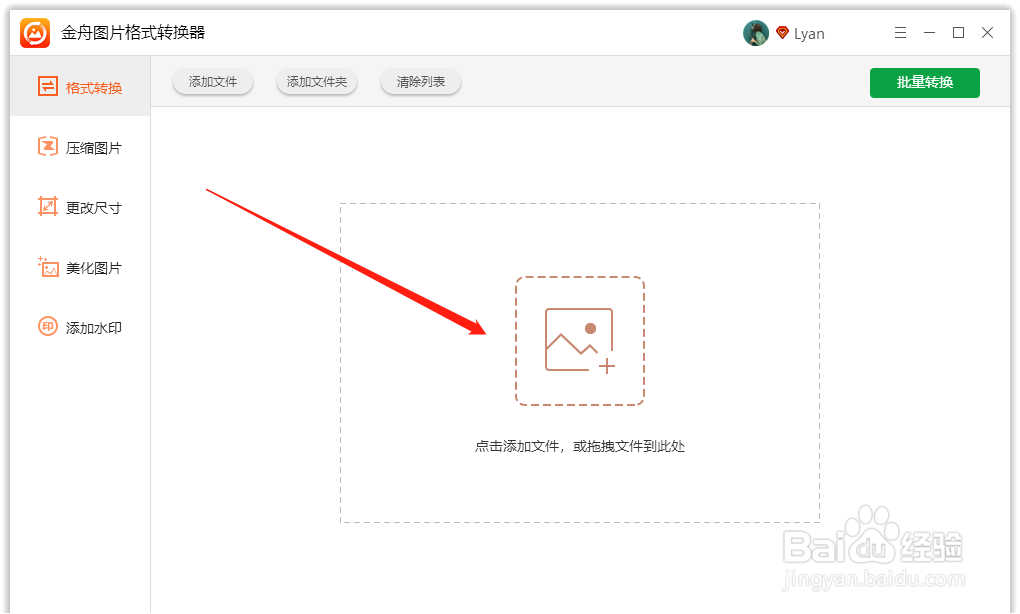
3、第三步、添加进来后,在右侧的设置中,可根据自己的需要选择图片格式;

4、第四步、软件默认的导出位置是原文件夹,为了避免与源文件混淆,这里建议重新选择一个新的位置;
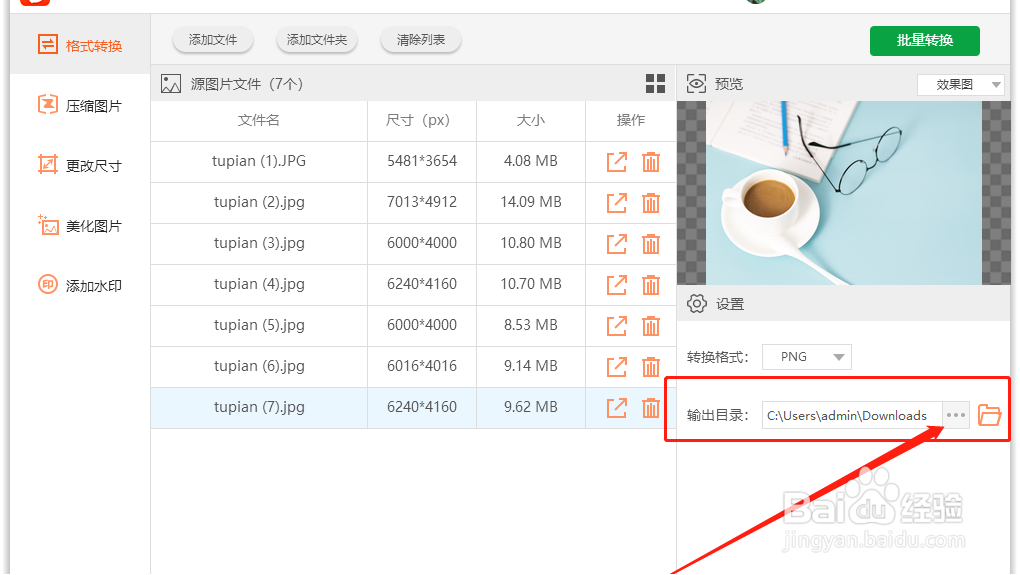
5、第五步、最后,直接点击“批量转换”就可以了;

6、第六步、得到以下提示,说明图片格式转换成功啦!
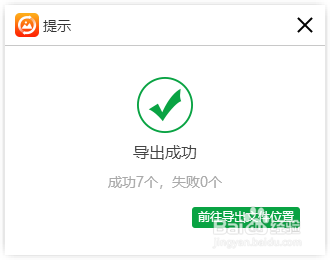
7、如图,以下就是转换格式后的png图片啦!

时间:2024-10-14 12:25:17
1、第一步、打开软件,在左侧选择“格式转换”功能,可以看到,软件还有很多其他功能哦;

2、第二步、然后选择添加,将图片批量添加进来;
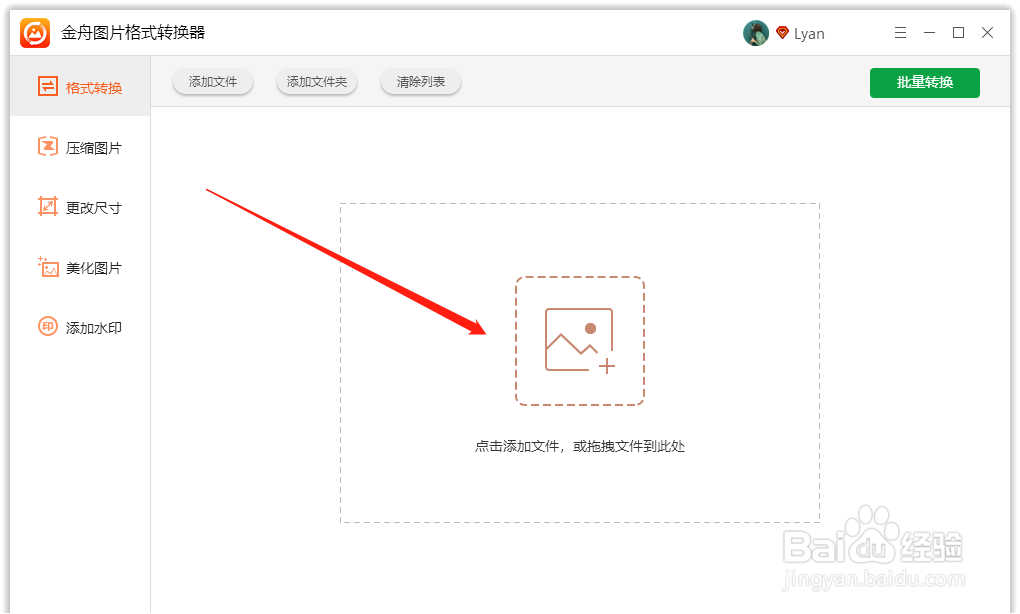
3、第三步、添加进来后,在右侧的设置中,可根据自己的需要选择图片格式;

4、第四步、软件默认的导出位置是原文件夹,为了避免与源文件混淆,这里建议重新选择一个新的位置;
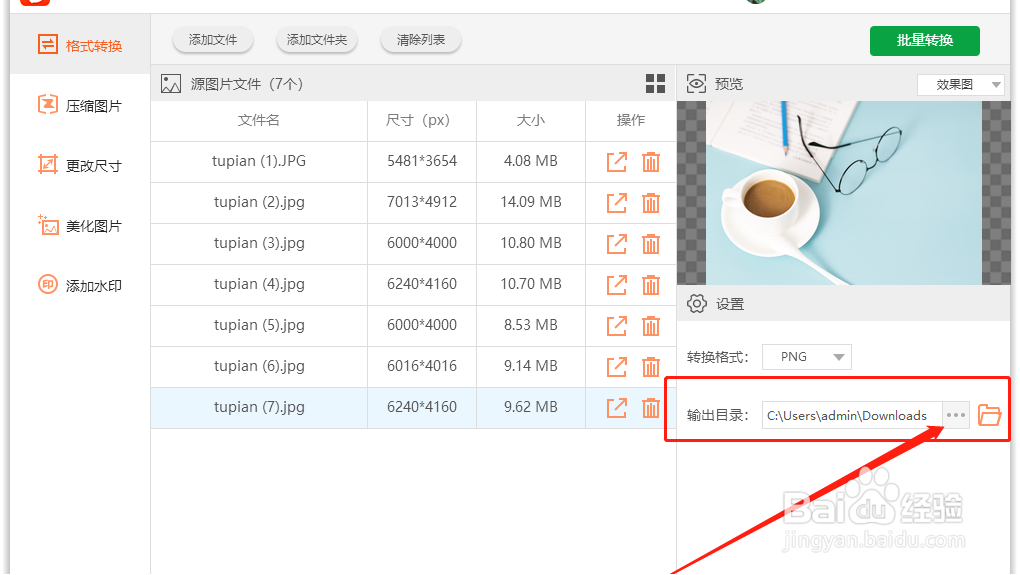
5、第五步、最后,直接点击“批量转换”就可以了;

6、第六步、得到以下提示,说明图片格式转换成功啦!
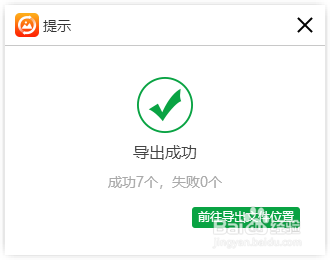
7、如图,以下就是转换格式后的png图片啦!

